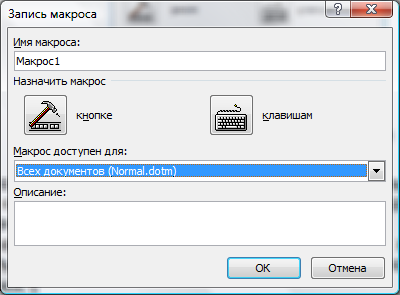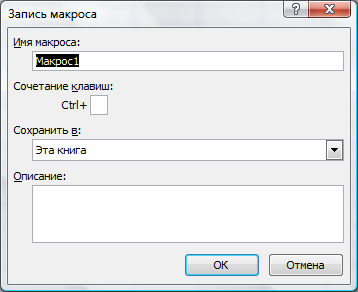- •Этапы записи макроса
- •Задание стартовых условий для макроса
- •Запуск макрорекордера и присвоение имени макросу
- •Выполнение действий, которые необходимо записать
- •Остановка макрорекордера
- •Запуск макроса при помощи кнопок на Ленте:
- •Назначение сочетание клавиш макросу
- •Назначение кнопки на панели быстрого доступа макросу
- •Требования по форматированию отчета о выполнении лабораторной работы:
«Вычислительная техника и программирование», 2 курс, 3 семестр
Лабораторная работа №1
«Создание и редактирование макросов в MS Word и MS Excel»
В результате выполнения лабораторной работы
студенты должны знать:
понятие макроса;
основные этапы записи макросов в MS Word и MS Excel;
студенты должны уметь:
создавать, сохранять, запускать, редактировать и удалять макросы в MS Word и MS Excel.
Теоретические сведения
Для автоматизации выполнения повторяющихся задач в Microsoft Office Excel и Microsoft Office Word встроено средство, которое позволяет создавать программы (макросы), практически ничего не зная о программировании. Это средство называется макрорекордером.
Принцип работы макрорекордера похож на принцип работы магнитофона: при нажатии на одну кнопку начинается запись тех действий, которые выполняются. При нажатии на другую кнопку запись останавливается, и есть возможность ее «проиграть» (т. е. повторно выполнить ту же последовательность действий).
После создания макроса его можно назначить объекту (например, кнопке панели быстрого доступа, графическому объекту или элементу управления), чтобы можно было запускать этот макрос по щелчку на этот объекта. Если макрос больше не нужен, его можно удалить.
Приведенные ниже инструкции по работе с макрорекордером в приложениях MS Word и MS Excel практически идентичны, на отличия будет указано.
Этапы записи макроса
Запись макроса включает четыре основных этапа:
Задание стартовых условий для макроса;
Запуск макрорекордера и присвоение имени макросу;
Выполнение действий, которые необходимо записать;
Остановка макрорекордера.
Задание стартовых условий для макроса
При записи макроса все выполняемые действия, кроме перемещения по Ленте как в MS Word, так и в MS Excel, записываются макрорекордером. Поэтому перед записью какого-либо макроса необходимо задать условия, при которых данный макрос впоследствии будет неоднократно запускаться. Выполнение макроса означает воспроизведение записанных в этом макросе инструкций.
Запуск макрорекордера и присвоение имени макросу
На вкладке Разработчик в группе Код нажмите кнопку Безопасность макросов. В группе Параметры макросов выберите переключатель Включить все макросы (не рекомендуется, возможен запуск опасной программы) (см. Рис. 1), а затем дважды нажмите кнопку ОК.
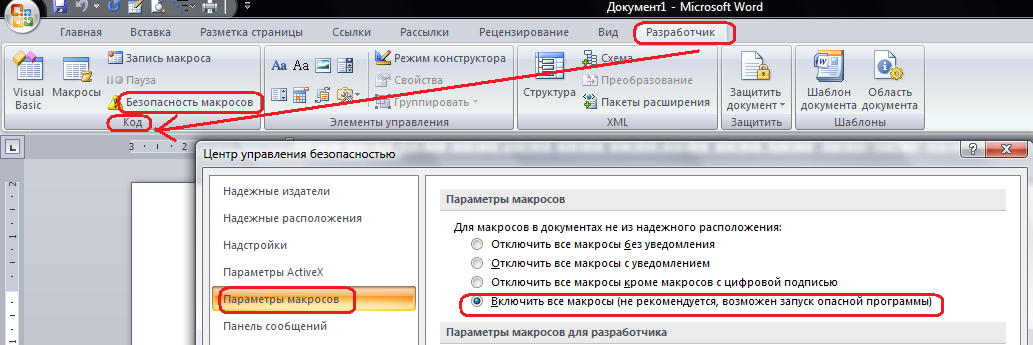
Рис. 1 – Установка уровня безопасности, временно разрешающего выполнение всех макросов
ПРИМЕЧАНИЕ. Для предотвращения запуска потенциально опасного кода по завершении работы с макросами рекомендуется вернуть параметры, отключающие все макросы.
Если вкладка Разработчик недоступна, выполните следующие действия для ее отображения:
Нажмите кнопку Microsoft Office, а затем щелкните Параметры Word (Параметры Excel).
В категории Личная настройка в группе Основные параметры работы с Word (Основные параметры работы с Excel) установите флажок Показывать вкладку "Разработчик" на ленте, а затем нажмите кнопку ОК.
Для запуска макрорекордера на вкладке Разработчик в группе Код необходимо нажать на кнопку Запись макроса (см. Рис. 2).
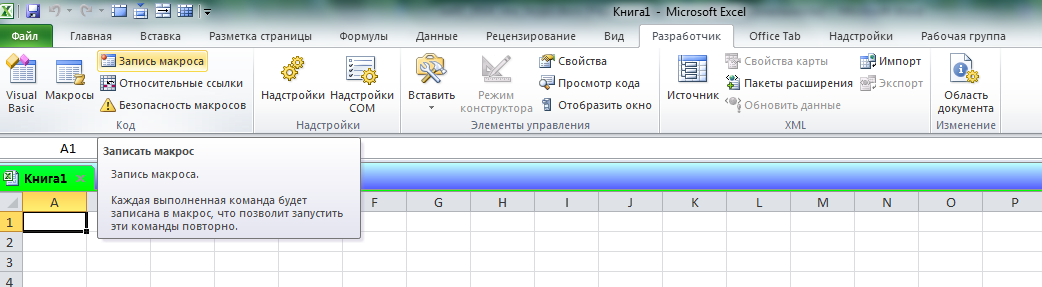
Рис. 2 – Запуск макрорекордера
Появляющееся при этом диалоговое окно Запись макроса несколько отличается в зависимости от того, записывается макрос в Word (см. Рис. 3) или в Excel (см. Рис. 4). В обоих случаях необходимо ввести имя макроса и выбрать место для его сохранения: Макрос доступен для: (в случае работы с Word) и Сохранить в: (в случае работы с Excel).
Рис. 3 – Диалоговое окно Запись макроса в MS Word |
Рис. 4 – Диалоговое окно Запись макроса в MS Excel |
По умолчанию VBA выбирает имя макроса, состоящее из слова "Макрос", за которым следует номер, соответствующий числу макросов, которые уже созданы в этом сеансе работы. Следует задавать макросам имена, которые несут определенную информацию о том, что выполняют макросы. Имена макросов должны начинаться с буквы (хотя они могут содержать цифры), не могут включать пробелы или знаки препинания.
Раскрывающийся список Макрос доступен для позволяет выбрать, где следует сохранить записанный макрос. Макросы, записанные в Word, всегда сохраняются в файле документа (*.docm) или в файле шаблона документа (*.dotm). Макросы, записываемые в Excel, сохраняются в файле рабочей книги (*.xlsm).
Информация, которая вносится в текстовое поле Описание, макросом непосредственно не используется, это некоторые замечания и комментарии о том, что выполняет данный макрос.
Заполнив все поля окна Запись макроса, необходимо нажать кнопку ОК.